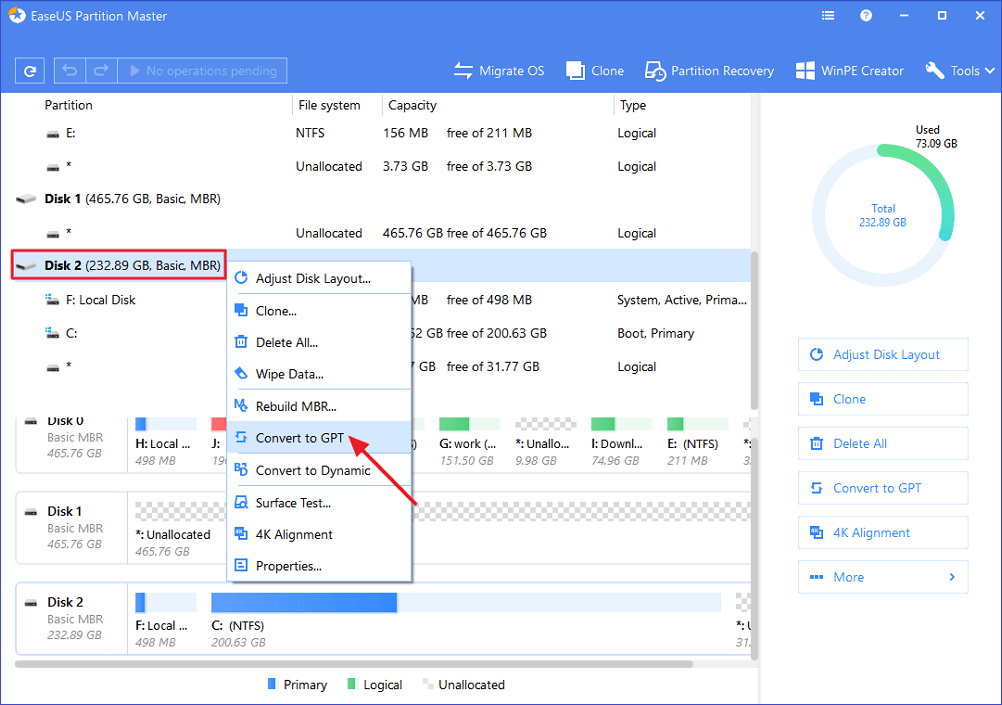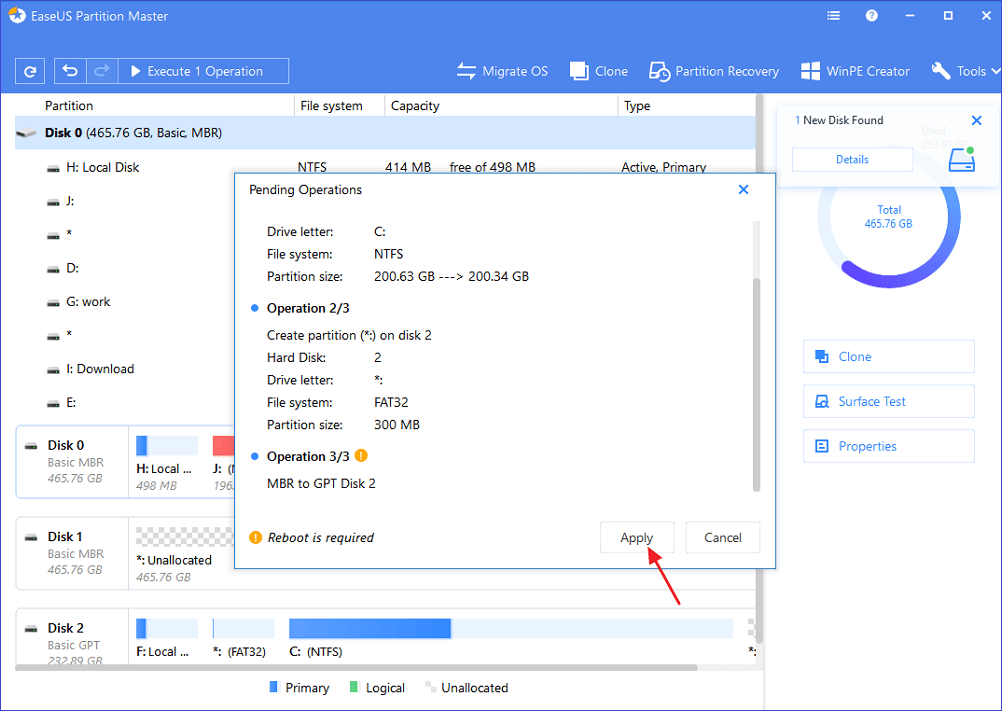تعتبر هذه المشكلة من أكثر المشاكل شيوعا خلال تثبيت نظام تشغيل الويندوز ويجب عليك حل المشكلة أولا لتثبيت الويندوز.
![لا يمكن تثبيت Windows على هذا القرص. القرص المحدد من نمط قسم GPT.]()
سبب وجود القرص المختار بنظام جدول التقسيم ذو المعرفات الفريدة الشامل GPT
يجب عليك خلال عملية تنصيب الويندوز أن تختار استخدام نظام التقسيم MBR (سجل الإقلاع الرئيسي) أو GPT (نظام جدول التقسيم ذو المعرفات الفريدة الشامل). وعند تثبيت الويندوز على أجهزة الكمبيوتر التي تعتمد على نظام واجهة البرنامج الثابت الممتد UEFI يجب أن يدعم القرص الصلب الخاص بك هذا النظام UEFI أو نظام الإدخال والإخراج الأساسي BIOS. أي يجب عليك اختيار تقسيم MBR أو GPT لتثبيت الويندوز وأن تعرف بدقة نوع بطاقة الأم التي تستخدمها وتبقي نوعي النظام مرتبطين.
- نظام واجهة البرنامج الثابت الممتد UEFI ¬ نظام جدول التقسيم ذو المعرفات الفريدة الشامل GPT
- نظام الإدخال والإخراج الأساسي BIOS ¬ سجل الإقلاع الرئيسي MBR
إدا واجهتك مشكلة "الويندوز لا تستطيع التثبيت على هذا القرص، القرص المعين هو بنظام تقسيم GPT" فالسبب هو أن جهاز الكمبيوتر الخاص بك يقوم بالإقلاع على نظام UEFI والذي لا يتناسب القرص الصلب معه.
كيف تعالج هذه المشكلة الخاصة بنظام GPT ؟ تقينا لديك حلان مناسبان وهما:
1. قم بتحويل نظام التقسيم من نظام MBR إلى GPT ليتناسب مع خصائص UEFI
2. احتفظ بنظام التقسيم الحالي MBR ولكن قم بإقلاع الجهاز من نظام BIOS
ثلاثة حلول لمشكلة عدم تثبيت الويندوز على هذا القرص الذي يعتمد نظام التقسيم GPT
فقد عرفنا سبب المشكلة وعرفنا أن كل الكمبيوترات تقلع على أحد النظامين UEFI أو BIOS. فإذا كان جهازك يعتمد نظام UEFI فعليك تثبيت الويندوز على قرص GPT وإذا كان يتعمد نظام BIOS فيجب أن تقوم بتثبيته على قرص MBR.
الطريقة الأولى: تحويل نظام القرص من MBR إلى GPT بدون فقدان البيانات:
الخطوة 1: قم بتحميل أداة EaseUS Partition Master على جهاز الكمبيوتر ويندوز الخاص بك.
الخطوة 2: اضغط باليمين على قرص MBR الذي تريد تحويله ثم اختر "التحويل إلى GPT"
![تحويل MBR إلى GPT - الخطوة 1]()
الخطوة 3: ثم ابحث عن زر "تنفيذ عملية واحدة 1" في شريط الأدوات واختر "تطبيق" لبدء عملية التحويل. عليك أن تقوم بإعادة تشغيل الجهاز بعد ذلك
![تحويل MBR إلى GPT - الخطوة 2]()
الطريقة الثانية: قم بتحويل نظام MBR إلى نظام GPT عن طريق إعادة تهيئة القرص
بما أنك تحاول تثبيت الويندوز على القرص فيجب عليك أن تمتلك أداة تثبيت مثل قرص الفلاش USB أو قرص DVD لتتمكن من تحويل نظام التقسم الخاص بالقرص إلى GPT. ولكن هذه الطريقة تحتاج أن تقوم بمسح القرص بصفة يدوية قبل التحويل باستخدام EaseUS Partition Master لأن إعادة التهيئة سوف تمسح البيانات التي في القرص. لذلك يجب عليك نقل أي بيانات مهمة إلى قرص آمن آخر.
الخطوة 1: قم بإطفاء الجهاز ثم أدخل قرص التثبيت سواء كان قرص فلاشUSB أو DVD
الخطوة 2: أقلع الجهاز من قرص فلاش USB أو DVD
الخطوة 3: في إعدادات الويندوز، اضغط على الزر Shift + الزر F10 لفتح برنامج الأوامر.
الخطوة 4: ثم أدخل الأوامر بالترتيب:
- قسم القرص diskpart
- قائمة الأقراص list disk
- اختر القرص select disk
- التنظيف clean
- التحويل إلى gpt
- الخروج
الخطوة 5: أقلع موجه الأوامر
الخطوة 6: واصل عملية تثبيت الويندوز
اضغط لنقل الأوامر التي تحتاجها لتحويل نظام القرص من MBR إلى GPT من خلال العملية، وبعد التحويل سيظهر القرص كمكان واحد من المساحة غير المخصصة. اختر المساحة غير المخصصة ثم اضغط "واصل" لتبدء الويندوز التثبيت بدون وجود المشكلة السابقة.
الطريقة الثالثة: الإقلاع بنظام UEFI
تعتبر هذه الطريقة عامة التطبيق، لماذا؟ لأن كل الأجهزة لديها البرنامجان الثابتان UEFI وBIOS ولكن هنالك بعض الاستثناءات لأن الأجهزة القديمة بنظام ويندوز 7 تدعم فقط نظام BIOS كما أن الأجهزة الحديثة تدعم فقط نظام UEFI
إذا أردت أن تقلع جهازك بنظام UEFI فعليك التأكد أن البرنامج الثابت يدعم UEFI في BIOS ثم قم بالتغيير إليه إذا كان متوفرا.
الخطوة 1: قم بإطفاء الكمبيوتر.
الخطوة 2: مباشرة بعد الضغط على زر الطاقة لتشغيل الكمبيوتر وبمجرد ظهور رمز الويندوز قم بضغط زر البيوس BIOS سواء كان Esc, Delete, F1, F2, F10, F11, or F12, للدخول إلى البيوس BIOS (سيقوم الجهاز في معظم الأحيان بإظهار الزر المناسب)
الخطوة 3: استخدم زر الأسهم للاختيار للدخول إلى تبويب "الإقلاع" Boot
الخطوة 4: استخدم السهم النازل لاختيار UEFI
الخطوة 5: قم بحفظ التغييرات ثم أغلق البيوس
الخطوة 6: واصل عملية تثبيت الويندوز.
![قم بالتمهيد إلى BIOS القديم أو UEFI]()
إذا لم يتوفر نظام UEFI فهذا يعني أن جهازك يسمح فقط بنظام BIOS وفي هذه الحالة يمكنك فقط تغيير نظام GPT إلى MBR لحل مشكلة عدم تثبيت الويندوز على هذا القرص.
أسئلة متعلقة بنظام التقسيم GPT أي جدول التقسيم ذو المعرفات الفريدة الشامل.
هنالك أمور أخرى تتعلق بنظام التقسيم GPT والتي يتساءل حولها الكثير من المستخدمين:
ما هو نظام التقسيم GPT؟
هو جزء من النظام العام UEFI أي أن نظام UEFI يجب أن يتم تثبيته على قرص بنظام GPT الذي يسمح لك بإنشاء عدد غير محدود من التقسيمات في القرص والاستغلال الكامل للأقراص التي تتجاوز مساحتها 2 تيرابايت، كما أنه أكثر أمانا مقارنة بنظام MBR ويتناسب بسلاسة مع الأنظمة الثابتة الحديثة.
لماذا لا تستطيع الويندوز التثبيت على GPT ؟
لأن جهاز الكمبيوتر الخاص بك يقلع على نظام UEFI ولكن القرص الصلب الذي فيه ليس مُعدا ليتناسب مع هذا النظام.
كيف يمكنني التخلص من نظام التقسيم بنوع GPT؟
لا يمكنك ذلك لأن نظام التقسيم ضروري للويندوز للدخول إلى البيانات على الجهاز، ولكن يمكنك تحويله إلى نظام MBR.
كيف يمكنني أن أنشأ تقسيم GPT ؟
تقوم بتقرير نوع نظام التقسيم في القرص عند تهيئه في المرة الأولى لذلك عليك اختيار نوع التقسيم GPT أو MBR كطريقة للتقسيم، كما يمكنك التحويل من نظام إلى آخر.
هل يمكنك تثبيت الويندوز 10 على نظام GPT؟
إذا كان جهازك يعمل بنظام UEFI فإنه يمكنك تثبيت ويندوز 10 على قرص بنظام تقسيم GPT كما يمكنك أيضا تثبيت نسخ أقدم من الويندوز كنسخة 8 أو 8.1.
المشكلة المتعلقة بعدم قدرة التثبيت على قرص بنظام MBR
يمكنك الاعتماد على نفس الطريقة الموضحة أعلاه لحل المشكلة.
الخاتمة:
يعتمد كل كمبيوتر على أحد الطريقتين للإقلاع: UEFI-GPT أو BIOS-MBR ولا يمكن تثبيت الويندوز على قرص بنظام تقسيم لا يتناسب مع نظام الويندوز.
![]()
![]()
![]()
![]()
![]()
![]()